Searchnu.com barra degli strumenti (toolbar)
Dirottatore del browserConosciuto anche come: Searchnu.com barra degli strumenti
Ottieni una scansione gratuita e controlla se il tuo computer è infetto.
RIMUOVILO SUBITOPer utilizzare tutte le funzionalità, è necessario acquistare una licenza per Combo Cleaner. Hai a disposizione 7 giorni di prova gratuita. Combo Cleaner è di proprietà ed è gestito da RCS LT, società madre di PCRisk.
Searchnu.com (barra degli strumenti risultati della ricerca ) - come rimuovere reindirizzamenti indesiderati?
Cosa è Searchnu.com?
Searchnu.com è un sito web che viene promosso da diverse barre degli strumenti e componenti aggiuntivi del browser. Searchnu.com è un semplice sito web che ha diversi collegamenti con i social network, YouTube e giochi on-line, ha una barra di ricerca che reindirizza le query di ricerca immesse su ask.com. Di per se questo sito non è legato al malware o virus, il reindirizzamento a questo sito web è una conseguenza diretta dell' installazione di estensioni del browser. Più comunemente gli utenti di Internet vengono reindirizzato a searchnu.com dopo aver installato il plug-in Bandoo o la barra degli strumenti searchqu. Si noti che l'installazione di questi plug-in del browser può avvenire da sola oppure in bundle con alcuni software gratuiti che avete scaricato da Internet, ad esempio convertitori video più popolari Ilivid o altro, video di YouTube downloader ecc
Bandoo è un'estensione che aggiunge "emoticon" e varie funzioni di effetti di testo per Windows Live Messenger, Yahoo Mail, Gmail, Hotmail, ecc. Quando lo scaricano gli utenti vedono subito l'home pae del loro browser cambiare in searchnu.com, ogni nuova scheda nel browser si aprirà con ricerca-results.com e il motore di ricerca predefinito sarà cambiato in ricerca-results.com. Si noti che questi siti non aggiungono alcun valore reale agli utenti e queste redirezioni vengono applicate solo per la monetizzazione. Per evitare l'installazione di barre degli strumenti indesiderate e per evitare il cambio di impostazioni del browser gli utenti di computer connessi ad Internet devono installare il software gratuito e libero con cautela - ispezionare attentamente ogni finestra di installazione e non consentire eventuali modifiche da apportare al browser internet.
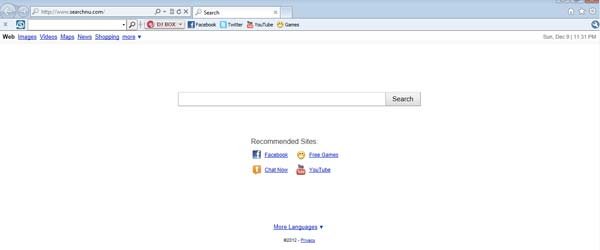
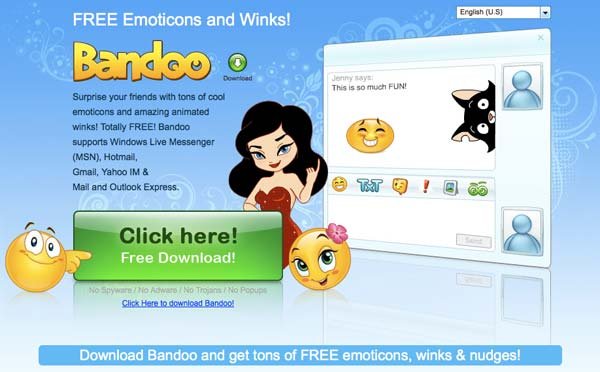
Se sperimenti un reindirizzamento a searchnu.com o search-results.com vuol dire che si è installato un browser add-on che causa questi problemi. Questi reindirizzamenti sono creati da sviluppatori di software gratuiti per far monetizzare i loro programmi - ogni utente che fa clic sui risultati di ricerca sponsorizzati nei siti indicati genera entrate per gli sviluppatori di software libero. Più comunemente il reindirizzamento ai siti citati è una conseguenza della sconsiderata installazione del software libero. Qui ci sono alcune barre degli strumenti del browser ed estensioni che causano il reindirizzamento a searchnu.com (controllare le impostazioni del browser e rimuovere questi componenti aggiuntivi per eliminare il reindirizzamento a searchnu.com):
Searchqu toolbar
Search Results toolbar
Questa guida rimozione spiegherà come rimuovere redirect a searchnu.com e ricerca-results.com causata da Bandoo.
Rimozione automatica istantanea dei malware:
La rimozione manuale delle minacce potrebbe essere un processo lungo e complicato che richiede competenze informatiche avanzate. Combo Cleaner è uno strumento professionale per la rimozione automatica del malware consigliato per eliminare il malware. Scaricalo cliccando il pulsante qui sotto:
SCARICA Combo CleanerScaricando qualsiasi software elencato in questo sito, accetti le nostre Condizioni di Privacy e le Condizioni di utilizzo. Per utilizzare tutte le funzionalità, è necessario acquistare una licenza per Combo Cleaner. Hai a disposizione 7 giorni di prova gratuita. Combo Cleaner è di proprietà ed è gestito da RCS LT, società madre di PCRisk.
Menu rapido:
- Cosa è Searchnu.com?
- STEP 1. Rimuovere Bandoo, risultati di ricerca barra degli strumenti attraverso il pannello di controllo.
- STEP 2. Rimuovere Searchnu.com da Internet Explorer.
- STEP 3. Rimuovere Searchnu.com da Google Chrome.
- STEP 4. Rimuovere Searchnu.com da Mozilla Firefox.
- STEP 5. Rimuovere Searchnu.com da Safari.
- STEP 6. Rimuovere le estensioni canaglia da Microsoft Edge.
Searchnu.com (Bandoo adware) Guida Rimozione:
Windows 10:

Pulsante destro del mouse nell'angolo in basso a sinistra dello schermo, nel menu di accesso rapido selezionare Pannello di controllo. Nella finestra aperta scegliere Disinstalla un programma.
Windows 7:

Fare clic su Start ("Windows Logo" nell'angolo in basso a sinistra del desktop), scegli Pannello di controllo. Individuare Programmi e fare clic su Disinstalla un programma.
macOS (OSX):

Fare clic su Finder, nella finestra aperta selezionare Applicazioni. Trascinare l'applicazione dalla cartella Applicazioni nel Cestino (che si trova nella Dock), quindi fare clic con il tasto destro sull'icona del Cestino e selezionare Svuota cestino.
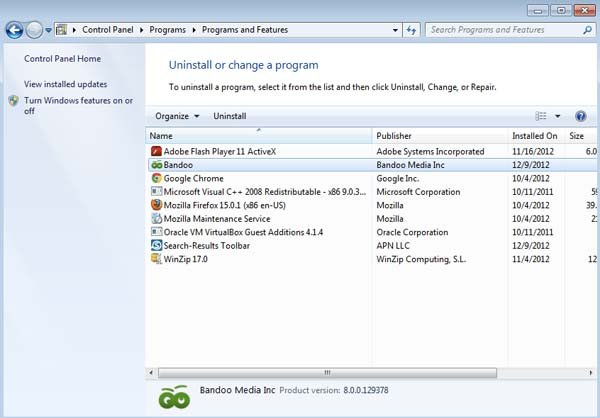
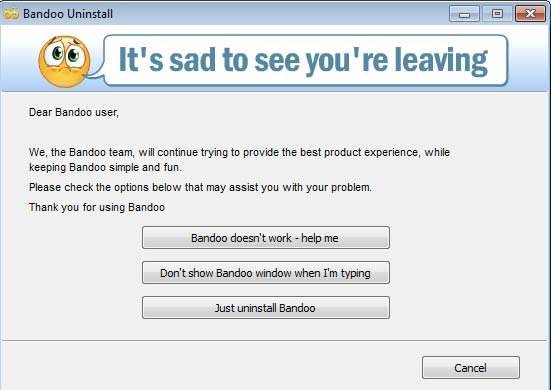
Nella finestra di disinstallazione dei programmi, cercare "Bandoo, risultati di ricerca barra degli strumenti", selezionare questa voce e fare clic su "Disinstalla" o "Rimuovi".
Dopo la disinstallazione di Bandoo e dell'adware barra degli strumenti risultati di ricerca, effettuare la scansione del computer per trovare componenti indesiderati o infezioni di malware possibili. Software anti-spyware raccomandato.
SCARICA il programma di rimozione per infezioni da malware
Combo Cleaner controlla se il tuo computer è infetto. Per utilizzare tutte le funzionalità, è necessario acquistare una licenza per Combo Cleaner. Hai a disposizione 7 giorni di prova gratuita. Combo Cleaner è di proprietà ed è gestito da RCS LT, società madre di PCRisk.
Searchnu.com redirect (virus) rimozione dai browser:
 Rimuovi componenti aggiuntivi malevoli da Internet Explorer:
Rimuovi componenti aggiuntivi malevoli da Internet Explorer:
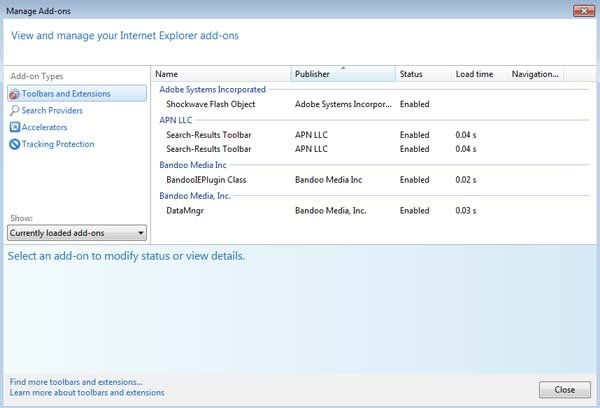
Fare clic sull'icona "ingranaggio" ![]() (nell'angolo in alto a destra di Internet Explorer) selezionare "Gestione componenti aggiuntivi". Cercare queste voci (risultati di ricerca Toolbar, Classe BandooIEPlugin, DataMngr) e disattivarli. Per modificare la home page da searchnu.com (o di qualsiasi altro sito web indesiderato) al tuo preferito: Fare clic sull'icona "ingranaggio"
(nell'angolo in alto a destra di Internet Explorer) selezionare "Gestione componenti aggiuntivi". Cercare queste voci (risultati di ricerca Toolbar, Classe BandooIEPlugin, DataMngr) e disattivarli. Per modificare la home page da searchnu.com (o di qualsiasi altro sito web indesiderato) al tuo preferito: Fare clic sull'icona "ingranaggio" ![]() (nell'angolo in alto a destra di Internet Explorer) Selezionare "Opzioni Internet", nella finestra aperta rimuovono searchnu.com e inserisci il tuo dominio preferito che aprirà ogni volta che si avvia Internet Explorer.
(nell'angolo in alto a destra di Internet Explorer) Selezionare "Opzioni Internet", nella finestra aperta rimuovono searchnu.com e inserisci il tuo dominio preferito che aprirà ogni volta che si avvia Internet Explorer.
Metodo opzionale:
Se continui ad avere problemi con la rimozione di searchnu.com barra degli strumenti, ripristinare le impostazioni di Internet Explorer di default.
Windows XP: Fare clic su Start, fare clic su Esegui, nel tipo di finestra inetcpl.cpl ha aperto Nella finestra aperta fare clic sulla scheda Avanzate, quindi fare clic su Ripristina.

Windows Vista e Windows 7: Fare clic sul logo di Windows, nella casella Tipo di ricerca start inetcpl.cpl e fare clic su Inserisci. Nella finestra aperta fare clic sulla scheda Avanzate, quindi fare clic su Ripristina.

Windows 8: Aprire Internet Explorer e fare clic sull'icona ingranaggio. Selezionare Opzioni Internet. Nella finestra aperta, selezionare la scheda Avanzate e fare clic sul pulsante Reset.

Nella finestra aperta, selezionare la scheda Avanzate

Fare clic sul pulsante Reset.

Confermare che si desidera ripristinare le impostazioni di Internet Explorer di default facendo clic sul pulsante Reset.

 Rimuovi estensioni dannose da Google Chrome:
Rimuovi estensioni dannose da Google Chrome:
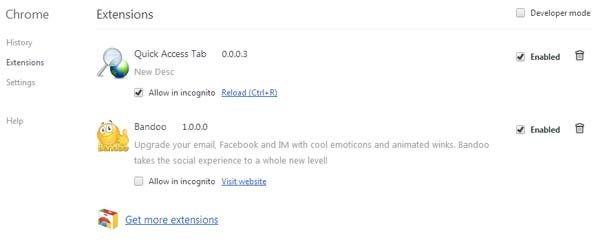
Fare clic sull'icona del menu Chrome ![]() (nell'angolo in alto a destra di Google Chrome) selezionare "Strumenti" e cliccare su "Estensioni". Individuare "Scheda di accesso rapido, Bandoo" selezionare queste voci e clicca sull'icona del cestino. Per modificare la home page da searchnu.com (o di qualsiasi altro sito web non desiderato) a voi preferito - fare clic sull'icona del menu Chrome
(nell'angolo in alto a destra di Google Chrome) selezionare "Strumenti" e cliccare su "Estensioni". Individuare "Scheda di accesso rapido, Bandoo" selezionare queste voci e clicca sull'icona del cestino. Per modificare la home page da searchnu.com (o di qualsiasi altro sito web non desiderato) a voi preferito - fare clic sull'icona del menu Chrome ![]() (nell'angolo in alto a destra di Google Chrome) selezionare "Impostazioni". In "All'avvio" clicca "impostazione pagine ", passa il mouse sopra searchnu.com e fare clic sul simbolo x. Ora è possibile aggiungere il tuo sito web preferito come pagina iniziale.
(nell'angolo in alto a destra di Google Chrome) selezionare "Impostazioni". In "All'avvio" clicca "impostazione pagine ", passa il mouse sopra searchnu.com e fare clic sul simbolo x. Ora è possibile aggiungere il tuo sito web preferito come pagina iniziale.
Per cambiare il tuo motore di ricerca predefinito (rimuovere search-results.com):
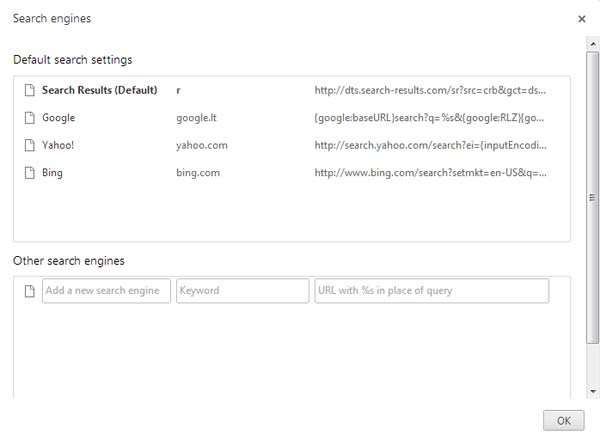
Per cambiare il tuo motore di ricerca predefinito in Google Chrome: Clicca sull'icona "Barra" (in alto a destra), selezionare "Impostazioni", nella sezione "Cerca" fai clic su "Gestisci motori di ricerca ...", rimuovere "Risultati della ricerca" e selezionare o aggiungere il vostro preferito.
Metodo opzionale:
Se continuate ad avere problemi con la rimozione di searchnu.com barra degli strumenti, resettate le impostazioni di Google Chrome. Cliccate sull'icona menu du Chrome ![]() (nell'angolo in alto a destra di Google Chrome) e selezionate Impostazioni. Scendete fino in fondo. Cliccate sul link Avanzate….
(nell'angolo in alto a destra di Google Chrome) e selezionate Impostazioni. Scendete fino in fondo. Cliccate sul link Avanzate….

Scendete fino in fondo alla pagina e cliccate su Ripristina (Ripristina le impostazioni originali).

Nella finestra che si aprirà, confermate che volete ripristinare Google Chrome cliccando su Ripristina.

 Rimuovere Searchnu.com redirect (virus) dia Mozilla Firefox:
Rimuovere Searchnu.com redirect (virus) dia Mozilla Firefox:
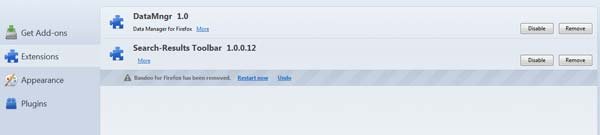
Fai clic sul menu Firefox ![]() (nell'angolo in alto a destra della finestra principale) selezionare "Add-ons". Clicca su "Estensioni" e disattivare "DataMngr, risultati di ricerca Toolbar, Bandoo". Per reimpostare la tua home page fai clic sul menu Firefox
(nell'angolo in alto a destra della finestra principale) selezionare "Add-ons". Clicca su "Estensioni" e disattivare "DataMngr, risultati di ricerca Toolbar, Bandoo". Per reimpostare la tua home page fai clic sul menu Firefox ![]() (nell'angolo in alto a destra della finestra principale) quindi seleziona "Opzioni", nella finestra aperta rimuovere searchnu.com (o qualsiasi altro sito web indesiderato) e inserisci il tuo dominio preferito.
(nell'angolo in alto a destra della finestra principale) quindi seleziona "Opzioni", nella finestra aperta rimuovere searchnu.com (o qualsiasi altro sito web indesiderato) e inserisci il tuo dominio preferito.
Metodo Opzionale:
Gli utenti di computer che hanno problemi con la rimozione di searchnu.com barra degli strumenti, possono ripristinare le impostazioni di Mozilla Firefox.
Apri Mozilla Firefox, in alto a destra della finestra principale fare clic sul menu Firefox, ![]() nel menu aperto fare clic sull'icona Open Menu Guida,
nel menu aperto fare clic sull'icona Open Menu Guida, ![]()

Selezionare Informazioni Risoluzione dei problemi.

nella finestra aperta fare clic sul pulsante Ripristina Firefox.

Nella finestra aperta confermare che si desidera ripristinare le impostazioni di Mozilla Firefox predefinite facendo clic sul pulsante Reset.

 Rimuovi estensioni malevole da Safari:
Rimuovi estensioni malevole da Safari:

Assicurati che il tuo browser Safari sia attivo e fai clic sul menu Safari, quindi selezionare Preferenze ...

Nella finestra delle preferenze selezionare la scheda Estensioni. Cercare eventuali estensioni sospette recentemente installate e disinstallarle.

Nella finestra delle preferenze selezionare la scheda Generale e fare in modo che la tua home page sia impostata su un URL preferito, se alterato da un dirottatore del browser - cambiarlo.

Nella finestra delle preferenze selezionare Ricerca e assicurarsi che il motore di ricerca Internet preferito sia selezionato.
Metodo opzionale:
Assicurati che il tuo browser Safari sia attivo e clicca sul menu Safari. Dal menu a discesa selezionare Cancella cronologia e dati Sito...

Nella finestra aperta selezionare tutta la cronologia e fare clic sul pulsante Cancella cronologia.

 Rimuovi estensioni dannose da Microsoft Edge:
Rimuovi estensioni dannose da Microsoft Edge:

Fai clic sull'icona del menu Edge ![]() (nell'angolo in alto a destra di Microsoft Edge), seleziona "Estensioni". Individua eventuali componenti aggiuntivi sospetti installati di recente e rimuovili.
(nell'angolo in alto a destra di Microsoft Edge), seleziona "Estensioni". Individua eventuali componenti aggiuntivi sospetti installati di recente e rimuovili.
Modifica la tua home page e le nuove impostazioni di ogni scheda:

Fai clic selezionato dal menu Edge ![]() (nell'angolo in alto a destra di Microsoft Edge), seleziona "Impostazioni". Nella sezione "All'avvio" cerca il nome del browser hijacker e fai clic su "Disabilita".
(nell'angolo in alto a destra di Microsoft Edge), seleziona "Impostazioni". Nella sezione "All'avvio" cerca il nome del browser hijacker e fai clic su "Disabilita".
Modifica il tuo motore di ricerca Internet predefinito:

Per modificare il motore di ricerca predefinito in Microsoft Edge: Fai clic sull'icona del menu Edge ![]() (nell'angolo in alto a destra di Microsoft Edge), seleziona "Privacy e servizi", scorri fino alla fine della pagina e seleziona "Barra degli indirizzi". Nella sezione "Motori di ricerca utilizzati nella barra degli indirizzi" cerca il nome del motore di ricerca Internet indesiderato, quando si trova fare clic sul pulsante "Disabilita" vicino ad esso. In alternativa è possibile fare clic su "Gestisci motori di ricerca", nel menu aperto cercare un motore di ricerca Internet indesiderato. Fai clic sull'icona a puzzle
(nell'angolo in alto a destra di Microsoft Edge), seleziona "Privacy e servizi", scorri fino alla fine della pagina e seleziona "Barra degli indirizzi". Nella sezione "Motori di ricerca utilizzati nella barra degli indirizzi" cerca il nome del motore di ricerca Internet indesiderato, quando si trova fare clic sul pulsante "Disabilita" vicino ad esso. In alternativa è possibile fare clic su "Gestisci motori di ricerca", nel menu aperto cercare un motore di ricerca Internet indesiderato. Fai clic sull'icona a puzzle ![]() vicino ad esso e selezionare "Disabilita".
vicino ad esso e selezionare "Disabilita".
Metodo opzionale:
Se i problemi con la rimozione di searchnu.com barra degli strumenti persistono, ripristinare le impostazioni del browser Microsoft Edge. Fai clic sull'icona del menu Edge ![]() (nell'angolo in alto a destra di Microsoft Edge) e selezionare Impostazioni.
(nell'angolo in alto a destra di Microsoft Edge) e selezionare Impostazioni.

Nel menu delle impostazioni aperto selezionare Ripristina impostazioni.

Seleziona Ripristina le impostazioni ai loro valori predefiniti. Nella finestra aperta, confermare che si desidera ripristinare le impostazioni predefinite di Microsoft Edge facendo clic sul pulsante Ripristina.

- ISe questo non ha aiutato, segui queste alternative istruzioni che spiegano come ripristinare il browser Microsoft Edge.
Sommario:
 Un browser hijacker è un tipo di adware che altera le impostazioni del browser Internet dell'utente, modificando il proprio motore di ricerca e homepage di default di Internet in qualche sito indesiderato. Più comunemente questo tipo di adware si infiltra nel sistema operativo dell'utente attraverso il download di software gratuiti. Se il download è gestito da un download client assicuratevi di scegliere di installare le barre degli strumenti pubblicizzate o applicazioni che cercano di cambiare il motore di ricerca Internet e homepage predefinita.
Un browser hijacker è un tipo di adware che altera le impostazioni del browser Internet dell'utente, modificando il proprio motore di ricerca e homepage di default di Internet in qualche sito indesiderato. Più comunemente questo tipo di adware si infiltra nel sistema operativo dell'utente attraverso il download di software gratuiti. Se il download è gestito da un download client assicuratevi di scegliere di installare le barre degli strumenti pubblicizzate o applicazioni che cercano di cambiare il motore di ricerca Internet e homepage predefinita.
Assistenza alla rimozione:
Se si verificano problemi durante il tentativo di rimozione di searchnu.com barra degli strumenti dal tuo browser, chiedere assistenza nel nostro forum rimozione malware.
Lascia un commento:
Se disponi di ulteriori informazioni su searchnu.com barra degli strumenti o la sua rimozione ti invitiamo a condividere la tua conoscenza nella sezione commenti qui sotto.
Fonte: https://www.pcrisk.com/removal-guides/6940-remove-searchnu-redirect-bandoo-adware
Condividi:

Tomas Meskauskas
Esperto ricercatore nel campo della sicurezza, analista professionista di malware
Sono appassionato di sicurezza e tecnologia dei computer. Ho un'esperienza di oltre 10 anni di lavoro in varie aziende legate alla risoluzione di problemi tecnici del computer e alla sicurezza di Internet. Dal 2010 lavoro come autore ed editore per PCrisk. Seguimi su Twitter e LinkedIn per rimanere informato sulle ultime minacce alla sicurezza online.
Il portale di sicurezza PCrisk è offerto dalla società RCS LT.
I ricercatori nel campo della sicurezza hanno unito le forze per aiutare gli utenti di computer a conoscere le ultime minacce alla sicurezza online. Maggiori informazioni sull'azienda RCS LT.
Le nostre guide per la rimozione di malware sono gratuite. Tuttavia, se vuoi sostenerci, puoi inviarci una donazione.
DonazioneIl portale di sicurezza PCrisk è offerto dalla società RCS LT.
I ricercatori nel campo della sicurezza hanno unito le forze per aiutare gli utenti di computer a conoscere le ultime minacce alla sicurezza online. Maggiori informazioni sull'azienda RCS LT.
Le nostre guide per la rimozione di malware sono gratuite. Tuttavia, se vuoi sostenerci, puoi inviarci una donazione.
Donazione
▼ Mostra Discussione